업무용으로 사용하는 노트북을 본인이 마음대로 선택할 수 없는 경우가 많습니다. 하지만 제가 다니는 회사는 업무용 노트북을 본인이 마음대로 선택할 수 있습니다.(물론 가격의 상한선 내에서 입니다.)
제 업무환경은 일단 모니터를 많이 씁니다. 노트북 모니터 포함 3개의 화면을 씁니다. 뭐 특별히 엄청난 일을 해서 그런건 아니죠..(복붙하려면 모니터 많은게 짱~) 거기다 무선으로 마우스와 키보드를 연결하고 안정적인 네트웍을 위해 WiFi도 제공하건만 굳이 유선으로 네트웍을 연결해야 직성이 풀립니다.
그런데 이런 상황에서 회의가 무척 많습니다. 회의 할때면 당연히 노트북을 가지고 들어가야 합니다. 메모도 하고 자료도 보고(카톡도 하고 커뮤니티도 좀.. 흠흠..) 그리고 외근도 꽤 있습니다. 고객사를 방문해서 제품 시연도 하고 제안 발표도 하고 뭐 그런일들도 많이 있습니다.
결국 제 노트북은 많은 주변기기들을 연결할 수 있을 정도로 확장성이 있으면서 그 확장성이 나를 귀찮게 하지 않아야 하는 동시에 들고 다닐때 가벼워서 어깨를 무겁게 누르지 않으면서도 안정적인 성능과 함께 어떤 상황에서도 네트웍 연결을 확보해야 하는 기본적인 요구와 함께 급한 성격탓에 빠르게 부팅 되어야 하지만 128, 256같은 좁아 터진 공간을 단호히 거부하면서도 덜렁대는 성격탓에 각종 급박한 상황에 처할 수 있기 때문에 외적인 튼튼함이 담보 되어야 하는 그런 노트북이었던 것이었습니다.
이런 경향을 맞추기 위해 벌써 3대째 레노버 노트북을 사용하고 있습니다.
검고 튼튼한 외관, 기계식 도크가 주는 편리하면서도 뭔가 철컥하고 물리적으로 체결되는 안정감을 통해 전해저 오는 손르가즘 게다가 USIM이 장착되기 때문에 테더링이 불가능한 상황에서도 자연스럽게 시연을 진행 할 수 있기 때문입니다.
T440S를 쓰다가 X1 Carbon 3세대를 사용하던중 요즘 급격히 늘어난 화상회의에서 파워포인트 자료를 고객과 함께 시연하다 급격한 버벅거림으로 시연용 노트북을 바꿔야했던 당황스러운 상황으로 인해 X1 Carbon 6세대로 노트북을 교체하게 되었습니다.
X1 6세대는 3세대에 비해 상당히 가벼웠지만 SSD가 256기가 밖에 되지 않는 복장 터지는 상태로 제게 왔습니다. 배를 갈라서 적출해 보니 6세대에 장착된 SSD는 M.2 nvme 방식이더군요.
3세대에서 사용하던 m.2 sata 방식의 1T 짜리 SSD가 무용지물이 되려는 순간이었습니다.
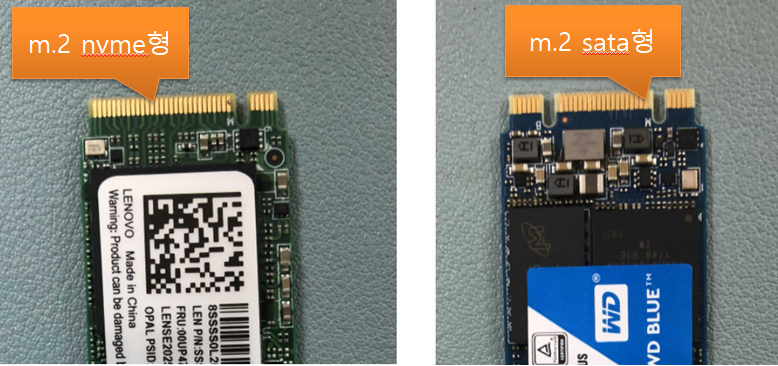
하지만 인생 뭐 있나요? 월세 아니면 전세지 호옥시나 하는 마음에 sata 방식 하드를 스윽 밀어 넣어 봤는데..
어랏 장착이 되네요.. 부팅해 봤더니.. 그냥 됩니다. 네 X1 6세대는 sata도 nvme도 포용할 수 있는 속넓은 녀석이었던거죠..
물론 같은 값이면 속도가 훨씬 빠른 m.2 nvme SSD가 좋겠지만 제가 써본 결과 벤치마크에서는 차이가 나지만 실제 사용에서는 체감할 수 없었기 때문에 용량이 큰 놈이 장땡이라는 결론에 이르렀죠
일단 하드 용량은 확보 했는데.. 다음은 도크 입니다. X1 6세대는 썬더볼트 단자를 2개 가지고 있기 때문에 도크에 대해서는 선택지가 많았습니다. 그런데 중고나라에서 저를 부르는 매물~
바로 기계식 도크인 Lenovo ThinkPad Pro Dock(40AH0135EU) 아래쪽에 있던 도크용 단자가 사라지고 왼쪽으로 옮겨간 전용 단자로 체결되는 방식이었습니다.

썬더볼트를 지원하지 않았지만 그런만큼 가격이 저렴하고 게다가 X1 3세대를 쓰면어 어쩔수 없이 사용했던 원링크 프로도크의 아쉬웠던 손맛을 채워 줄 수 있는 녀석이었습니다.
바로 영입했죠. 이 녀석은 전원, 이어폰, 2개의 디스플레이포트, 1개의 hdmi포트, 1개의 RGB포트, 4개의 usb 3.1 포트와 2개의 usb-c, 렌포트인 RJ45포트까지 가지고 있어서 거의 PC급의 확장성을 가지게 됩니다. 하지만 이 모든 포트를 쓰다가도 회의가 있으면 노트북만 툭 분리해서 쓸수 있는거죠

그런데.. 기계식 도크를 쓰니까 노트북의 높이가 너무 낮아서 모니터가 가져야할 높이에 상당히 미달하게 됩니다. 이래서는 가뜩이나 심한 거북목인 저에게 너무 큰 부담이었습니다.
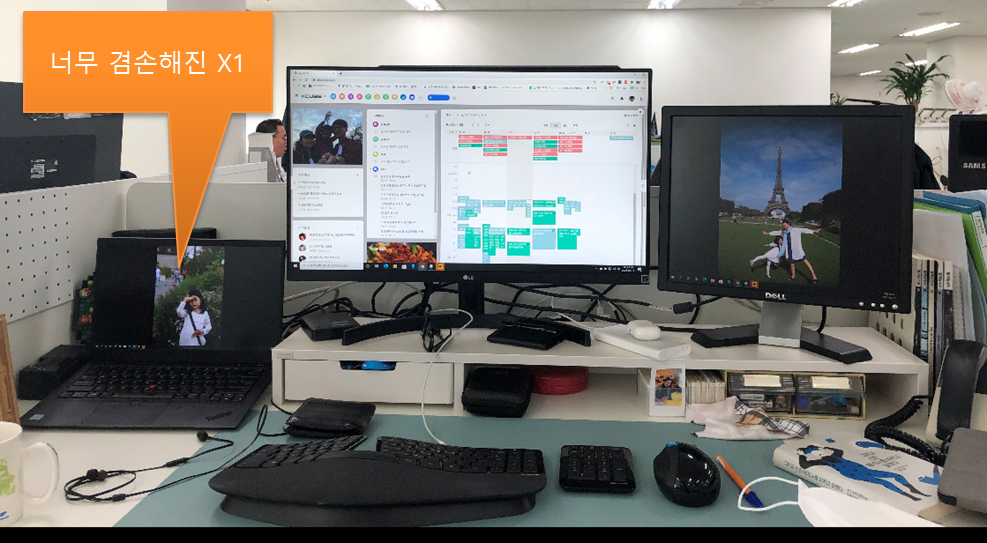
산넘어 산이지만 물러설 수 없죠.
왜 하늘은 주유를 낳고 제갈량을 또 낳았는가 가 아니라 하늘은 왜 기계식 도킹스테이션을 낳고 그 도킹스테이션을 품을 스텐드를 주지 않았는가라는 한탄을 하려는 찰라..
이가 없으면 잇몸으로 한패가 없어도 선택지를 모두 눌러 가며 일어 까막눈임에도 동급생 모든 스테이지를 클리어 하고 스틸을 보고야 말았던 불굴의 의지로 우연히 레노버에서 도킹스테이션을 장착할 수 있는 노트북 스텐드를 판매했었다는 것을 발견해 버렸습니다.

이미 단종 되었던 레노보 도킹 거치대(4XF0H70605)는 검고 튼튼하고 아름다워 보였습니다. 각도와 높이 그리고 하판에 달린 바퀴로 고개를 절래 절래 저을 수 있는 이 아름다운 거치대를 거부할 수가 없더군요.
그런데 16만원이 넘는 가격을 주고 구입하는 것도 쉽지 않은 선택이었습니다. 하지만 네트는 광대하더군요. 저 멀리 태평양 건너 영국의 이름 모를 용자가 단돈 15000원에 이 거치대를 ebay에서 판매하고 있었습니다. 비록 배송료가 4만원으로 배보다 배꼽이 몆곱절이 었지만 저는 결국 구매버튼을 클릭해버렸습니다
그런데 역시 세상에 비싼것들은 이유 없는게 있지만 싼것들은 이유가 다 있었습니다
도크를 고정하는 부품이 하니 빠지고 여기 저기 긁히기가 덩케르크 해안에서 악마의 사이렌을 울려대는 슈투카에게 기총으로 난사한듯한 몰골이었습니다

하지만 U.K에서 날아온 녀석을 반품할 배포는 없었습니다. 게다가 불행중 불행으로 도크는 가로 길이가 스텐드에 비해 커서 어차피 오른쪽 고정 장치는 무용지물이었습니다. 높이 조절이나 각도 등 다른 기능들은 문제가 없어 그대로 쓰기로 했습니다.(소심하게 별평가 1개 주는걸로 마무으리)
이제 거치대로 노트북의 높이도 문제가 없어 졌습니다

드디어 어떤 상황에서든 네트웍을 사용할수 있도록 LTE모듈을 설치할 차례입니다.
모듈과 안테나를 알리에서 주문해서 받았습니다. 요즘은 알리에 주문해도 2주면 도착 하는 군요
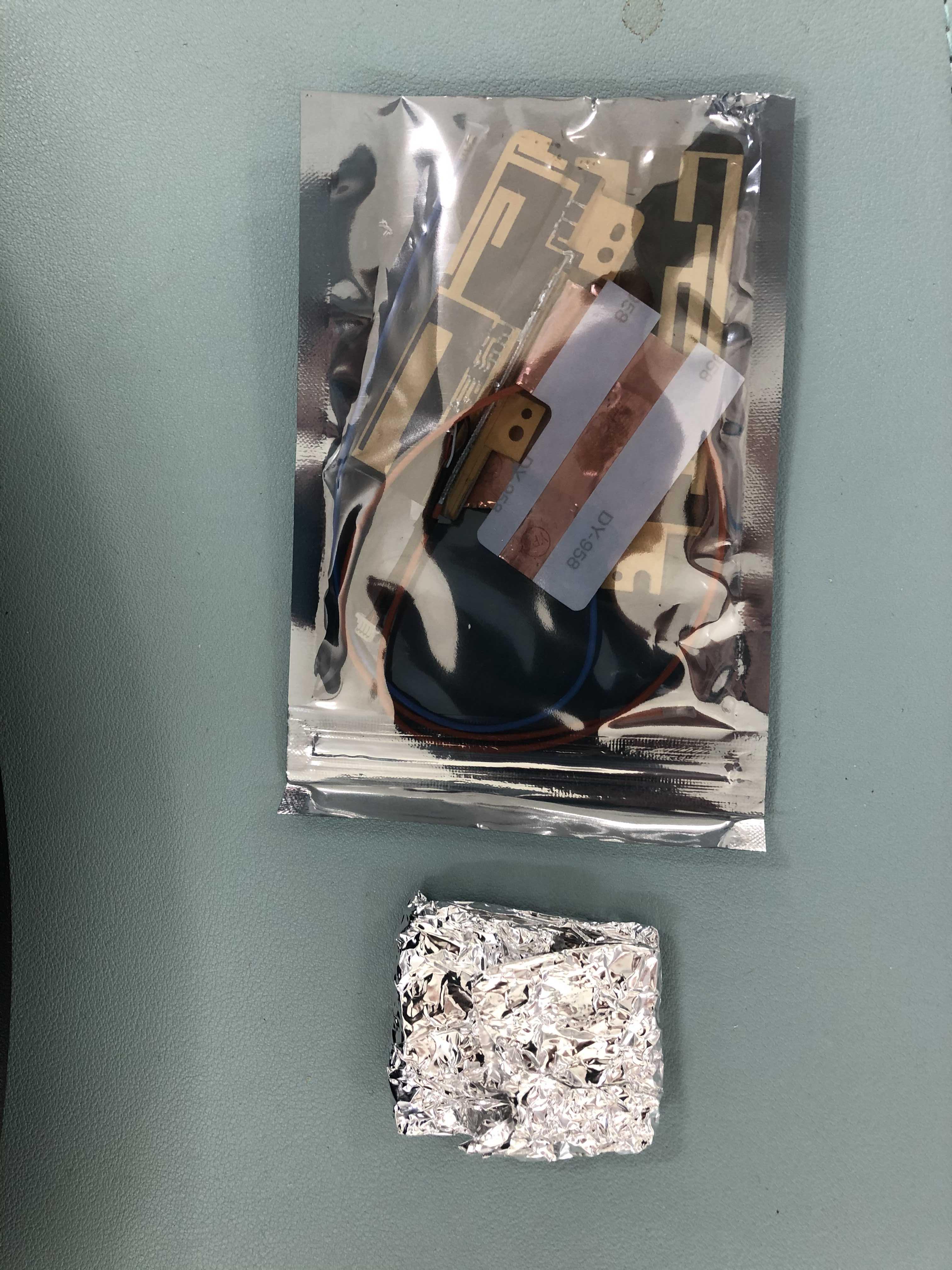
모듈은 FIBOCOM의 L850-GL이고 안테나는 호환 제품을 알리에서 검색해서 구매했습니다
노트북 부품 교체등을 위해 뒷면을 열때는 언제나 CMOS에 진입한 후 Config>Power>Disable Built-in Battery 메뉴를 선택 합니다. 그래야 다시 전원을 연결하기 전까지는 베터리도 사용하지 않는 완전히 무전원 상태가 됩니다. 뒷면에 눈에 보이는 5개 나사를 풀면 X1의 속살을 만나게 됩니다.

LTE 모듈은 그냥 나사 하나 풀어서 단자에 끼운 후 다시 나사를 조여 주면 그만인데 오른쪽과 왼쪽의 안테나가 문제 입니다. 베터리를 탈거 하고 지금 설치되어 있는 플라스틱 더미를 때고 그 자리에 안테나를 설치해야 하기 때문에 조금 복잡합니다만.

나사를 풀러서 베터리를 탈거 하고 안테나 더미 탈거 후 좌우측에 안테나를 설치 합니다. 왼쪽엔 안테나와 본체를 연결하는 단자가 있으니 빼먹지 말고 끼워줘야 합니다. 안테나 구리판 아래쪽에 양면테입이 붙어 있는데 이 스티커 커버를 떼고 본체에 붙여 준 후 베터리를 다시 장착하고 안테나선을 베터리 테두리 플라스틱 가드를 따라 정리한 후 LTE 모듈에 살포시 끼워 주면 끝

이제 뒷판을 다시 잘 닫고 컴퓨터를 켜면?
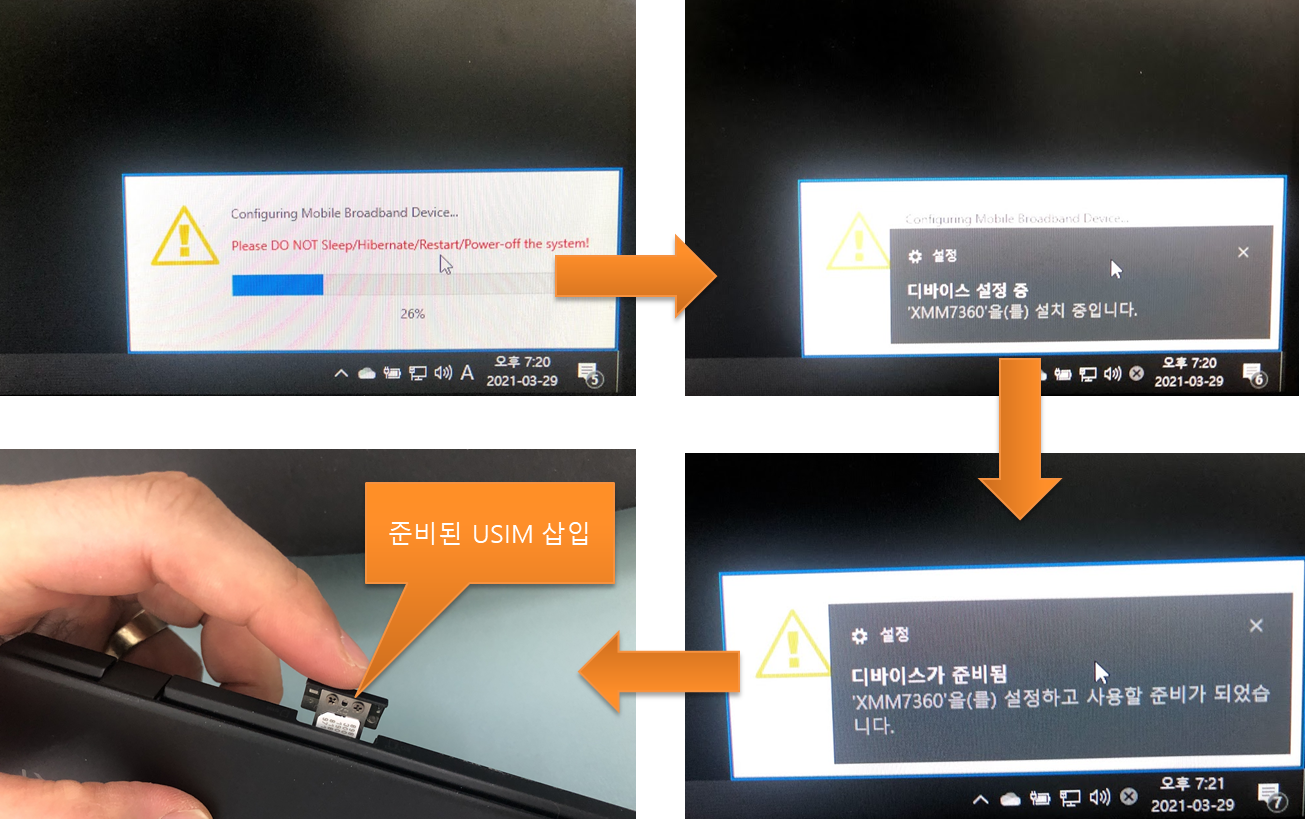
시스템을 업데이트 하면서 LTE 모듈 드라이버가 설치 되고 뒷편의 USIM 트레이에 USIM울 삽입하면 LTE 사용 준비가 끝나게 되고 네트웍을 클릭 하면
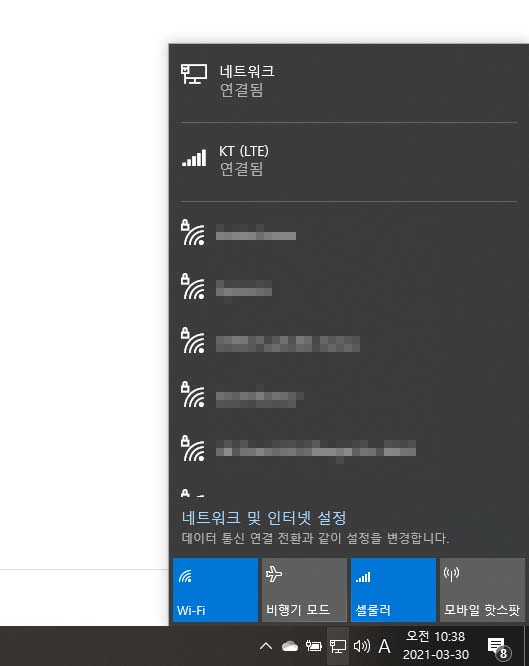
드디어.. 가볍고 회의할때 가볍게 쓱 들고 나갔다가도 책상에 앉았을때 모든 모니터와 저장장치를 편리하게 사용할 수 있으면서도 거북목을 방지할 수 있고 심심할때 좌우로 도리도리 시킬 수 있는 동시에 외부 PT시 어떤 상황에서도 네트웍을 사용할 수 있는 나만의 노트북이 완성 됐네요..
X1 우리 오래가자~~
'각종 사용기 감상기' 카테고리의 다른 글
| 사진 한장 없는 오큘러스퀘스트2 airlink 사용기 (0) | 2021.04.26 |
|---|---|
| 절반의 성공 Gan 65W PD 고속멀티충전기(CZC-650) (2) | 2021.04.05 |
| 초딩 딸아이 4번째 자전거 (0) | 2021.01.16 |
| 사진 한장 없는 구글티비 VS 애플티비 (0) | 2020.11.23 |
| KT에서 SK로 인터넷 변경 (0) | 2020.11.17 |